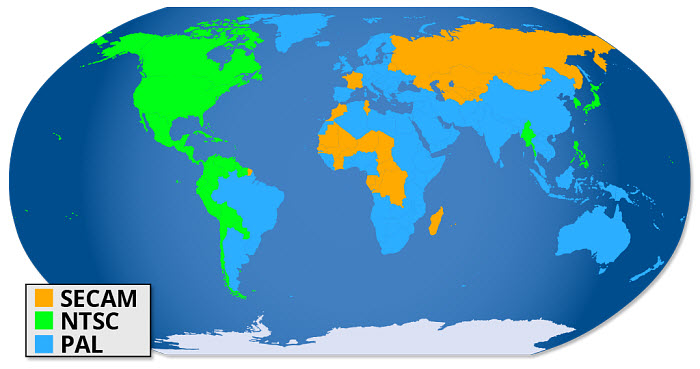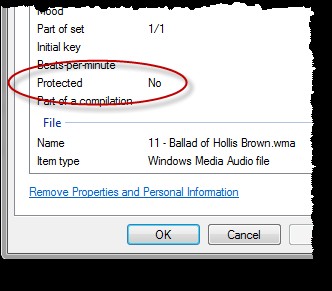Convertir VOB en MP4 : Les 6 solutions fiables et rapides à essayer
Résumé : Vous cherchez un convertisseur VOB en MP4 fiable et simple d’utilisation ? Que vous redoutiez des procédures complexes ou souhaitiez une solution rapide, cet article vous présente les meilleurs outils pour convertir VOB en MP4 facilement, que ce soit en ligne ou avec logiciel.
Table des matières

Vous souhaitez profiter de vos anciens films DVD partout et à tout moment ? Rien de plus simple : il suffit de convertir vos fichiers VOB en MP4 ! Ce format universel vous garantit une lecture facile sur ordinateur, smartphone, tablette ou TV. Mais face à la multitude de convertisseurs disponibles, quel outil choisir pour obtenir la meilleure qualité sans prise de tête ? Dans ce guide, découvrez notre sélection des meilleurs convertisseurs VOB en MP4, gratuits ou professionnels, ainsi que leurs avantages pour un transfert rapide et sans effort de vos vidéos.
Pourquoi convertir VOB en MP4 et comment choisir un bon convertisseur VOB to MP4 ?
Les fichiers VOB issus de DVD sont souvent volumineux, peu pratiques à transférer et parfois incompatibles avec de nombreux lecteurs modernes. Convertir VOB en MP4 présente alors de nombreux avantages : le format MP4 est universel, léger et garanti une lecture fluide sur quasiment tous les appareils, qu’il s’agisse d’un smartphone, d’une tablette ou d’un ordinateur. Ainsi, pour les amateurs de vidéos souhaitant sauvegarder, partager ou simplement profiter de leurs films sans contraintes, passer de VOB to MP4 est une solution idéale.
Mais avec la multitude de solutions disponibles, comment choisir un bon convertisseur VOB en MP4 ? Il est important de privilégier un outil capable non seulement de préserver la qualité d’image et de son pendant la conversion, mais aussi de proposer une interface simple à utiliser, même pour les débutants. De plus, un bon convertisseur VOB to MP4 doit offrir des options pour ajuster la résolution, le format audio, et, si possible, permettre une conversion rapide par lots. Certains logiciels gratuits comme VLC permettent de convertir VOB en MP4 gratuitement, tandis que des solutions professionnelles garantissent plus de rapidité et de fonctionnalités avancées.
Pour vous aider à faire le meilleur choix parmi toutes ces solutions, découvrons ensemble les meilleurs convertisseurs VOB en MP4, adaptés à tous les besoins et niveaux d’expérience.
Convertir VOB en MP4 avec des convertisseurs VOB en MP4 sur Windows et Mac
DVDFab DVD Ripper - Solution ultime pour VOB en MP4
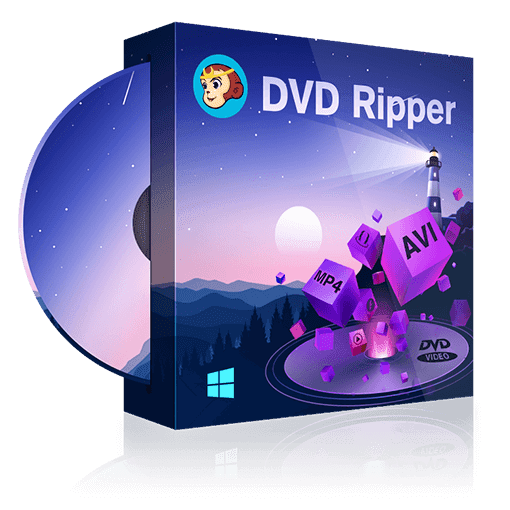
DVDFab DVD Ripper, l'un des convertisseurs de fichiers VOB en MP4 les plus avancés, compte plus de 80 millions d'utilisateurs dans le monde et a été téléchargé plus de 100 millions de fois. Il permet de convertir n'importe quel DVD en MP4 et autres formats vidéo et audio en 5 minutes. Il est également compatible avec Mac et Windows 10.
Fonctionnalités de DVDFab DVD Ripper
- Extraction de tous types de DVD
En général, tous les DVD commerciaux sont protégés contre la copie en cas de sauvegarde illégale, ce qui complique la numérisation. Les protections DVD les plus courantes sont CSS (Content Scramble System), APS (Analog Protection System), RC (Regional Code), Sony DADC (Digital Audio Disc Corporation), etc. Avec DVDFab DVD Ripper, plus besoin de vous en soucier. Grâce au service de décryptage cloud exclusif de DVDFab, vous pouvez supprimer la protection des DVD cryptés en quelques secondes seulement.
- Rip de DVD en vidéo et audio sans perte de qualité
DVDFab Ripper se distingue des autres produits similaires par sa haute qualité intégrée pour le home cinéma. DVDFab DVD Ripper peut convertir des DVD en vidéo MKV.Passthrough et en audio 5.1 AC3, idéal pour une expérience home cinéma. Que vous souhaitiez lire vos vidéos sur mobile, Theater, IA ou sur le Web, DVDFab Ripper peut répondre à toutes vos exigences.
- Rippez DVD vers plus de 1 000 formats vidéo et audio grâce à des paramètres personnalisés
DVDFab DVD Ripper peut convertir vos DVD vers plus de 1 000 formats vidéo (MP4, MKV, AVI, MOV, WMV, FLV, M4V, TS, WebM, M2TS, 3GP, etc.) et audio (MP3, WMA, AAC, M4A, FLAC, OGG, PCM, etc.) pour une lecture sur les appareils les plus courants. En termes de compatibilité, le logiciel DVDFab Ripper peut extraire des DVD vers plus de 260 appareils prédéfinis, dont Apple, Google, Huawei, Microsoft, Samsung et Sony. Pour personnaliser la vidéo de sortie, vous pouvez utiliser le filtre de profil (3D, Passthrough, 4K/5K/8K, H265, 10/12 bits, etc.) et les paramètres avancés (codec, fréquence d'images/d'échantillonnage, résolution, qualité, canaux, sous-titres, etc.).
- Le mode multitâche accélère la conversion
Vous avez encore besoin d'attendre longtemps pour extraire vos vidéos ? DVDFab Ripper vous fera gagner un temps précieux. Vous pouvez ajouter plusieurs tâches à la file d'attente ; une fois ajoutées, vos DVD seront extraits les uns après les autres.
- Un éditeur vidéo intégré pour des vidéos exceptionnelles
DVDFab DVD Ripper intègre un éditeur vidéo intégré pour créer des vidéos professionnelles et personnalisées lors de l'extraction de DVD. Il vous permet de recadrer, de découper, de fusionner des vidéos, d'ajouter des filigranes et des sous-titres, et même d'ajuster la couleur de la vidéo à votre guise.
- Conversion vidéo jusqu'à 1080p grâce à l'amélioration de l'IA
Avez-vous déjà eu l'impression que la résolution vidéo n'était pas suffisante, même après avoir rippé vos DVD au format numérique ? Pas de souci, grâce à l'amélioration de l'IA, tous les problèmes de résolution sont résolus. MP4.AI et MKV.AI sont les deux principaux formats de sortie disponibles.
Comment convertir VOB en MP4
Lancez DVDFab DVD Ripper et sélectionnez le module « Ripper ». Insérez votre DVD dans le lecteur de votre ordinateur. Le logiciel chargera automatiquement le contenu, décryptant toute protection anti-copie intégrée. Si vous disposez d'un fichier ISO ou d'un dossier, glissez-déposez-le dans l'application.
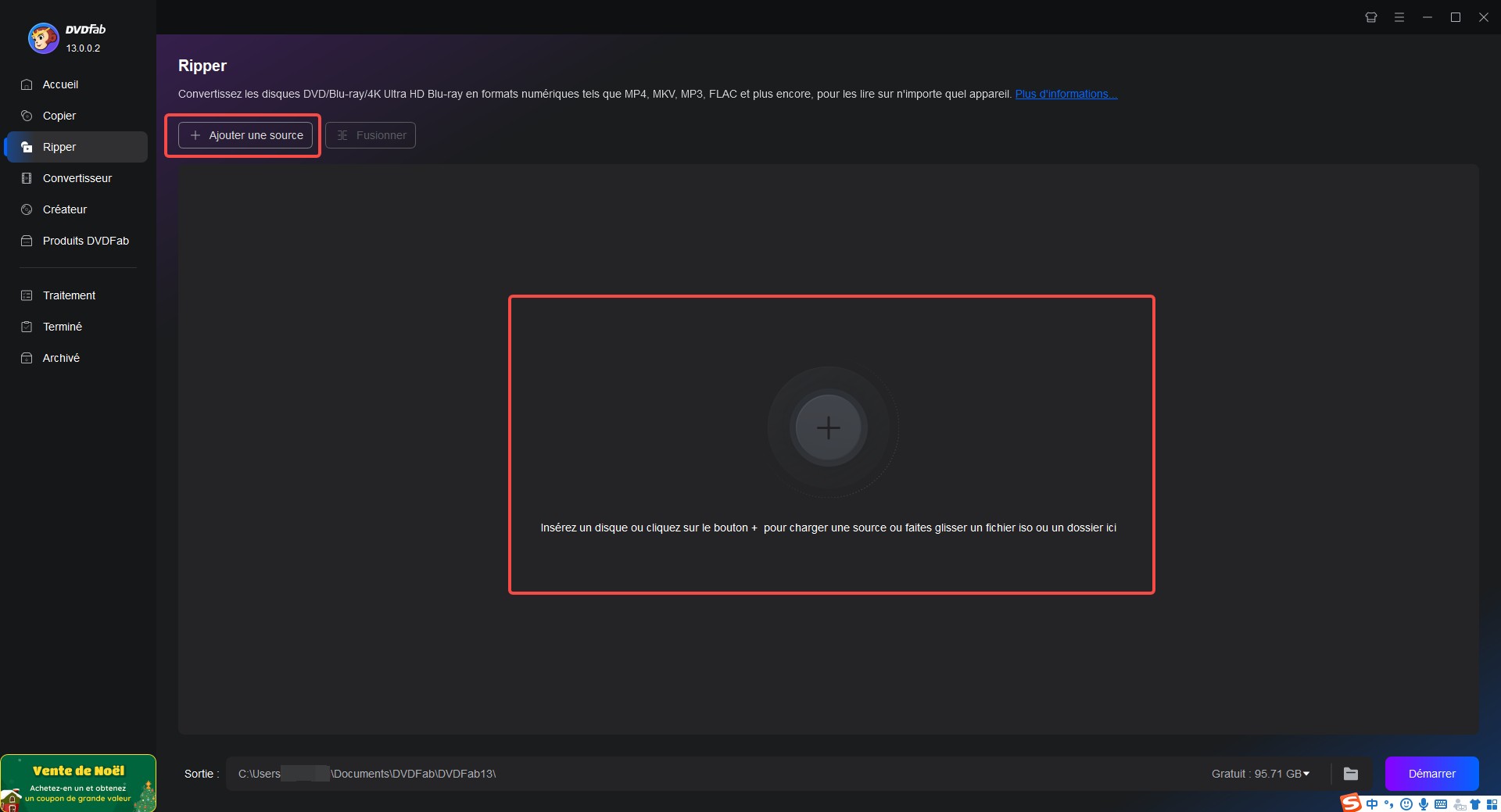
Sur l'interface principale, vous pouvez sélectionner des titres ou extraire l'intégralité du DVD, sélectionner les pistes audio et les langues, extraire les sous-titres du DVD au format SRT et ajouter des sous-titres externes. Pour connaître le type de protection anti-copie intégré à votre DVD, cliquez simplement sur l'option « Informations ».
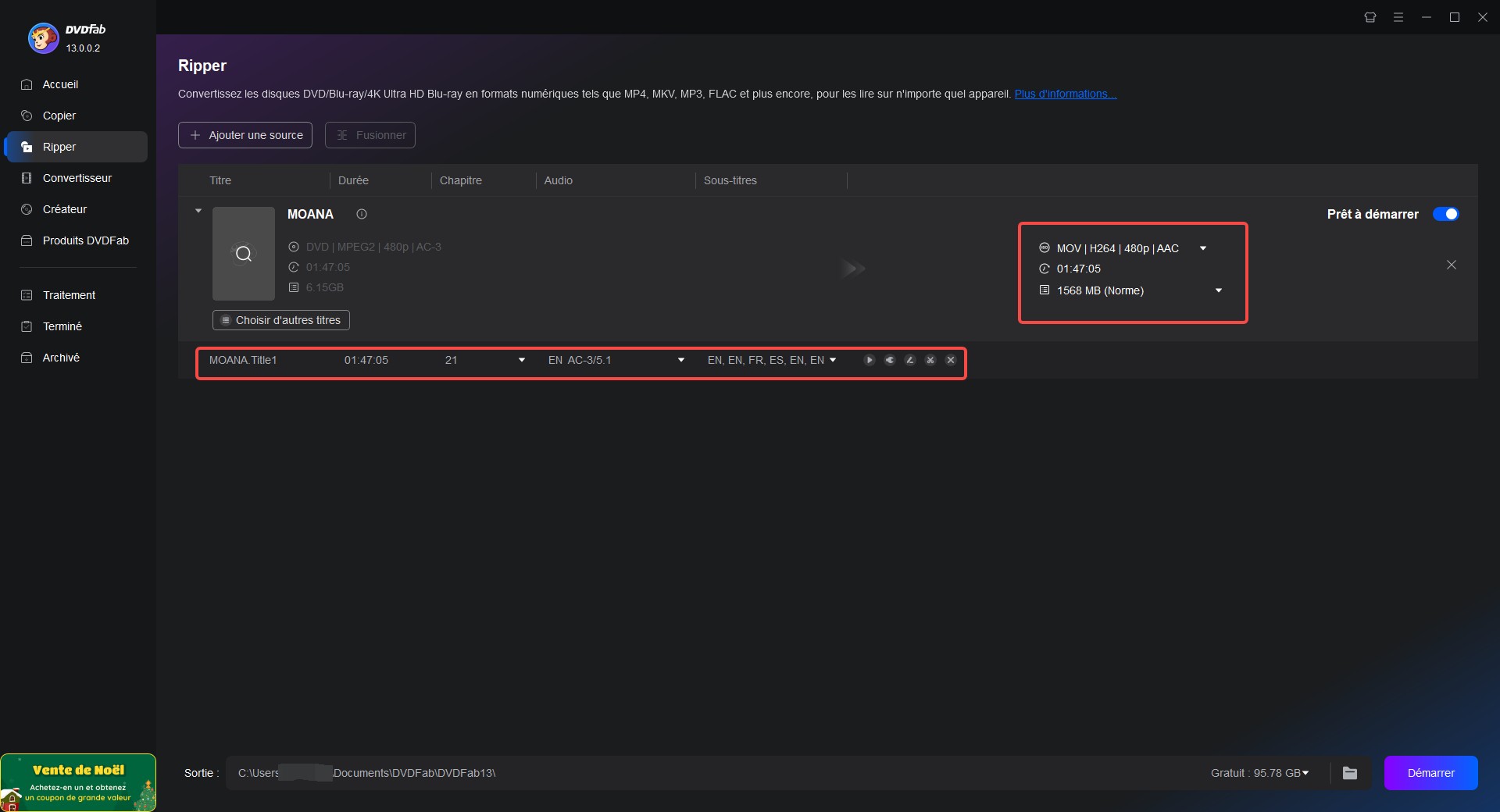
Bien que vous ayez défini le profil par défaut à l'étape précédente, vous pouvez également cliquer sur le bouton « Choisir un autre profil » - « Format » pour sélectionner un autre profil MP4 comme format vidéo de sortie. Vous pouvez également cliquer sur « Périphérique » pour convertir directement un DVD sur iPhone, Android et autres appareils portables.
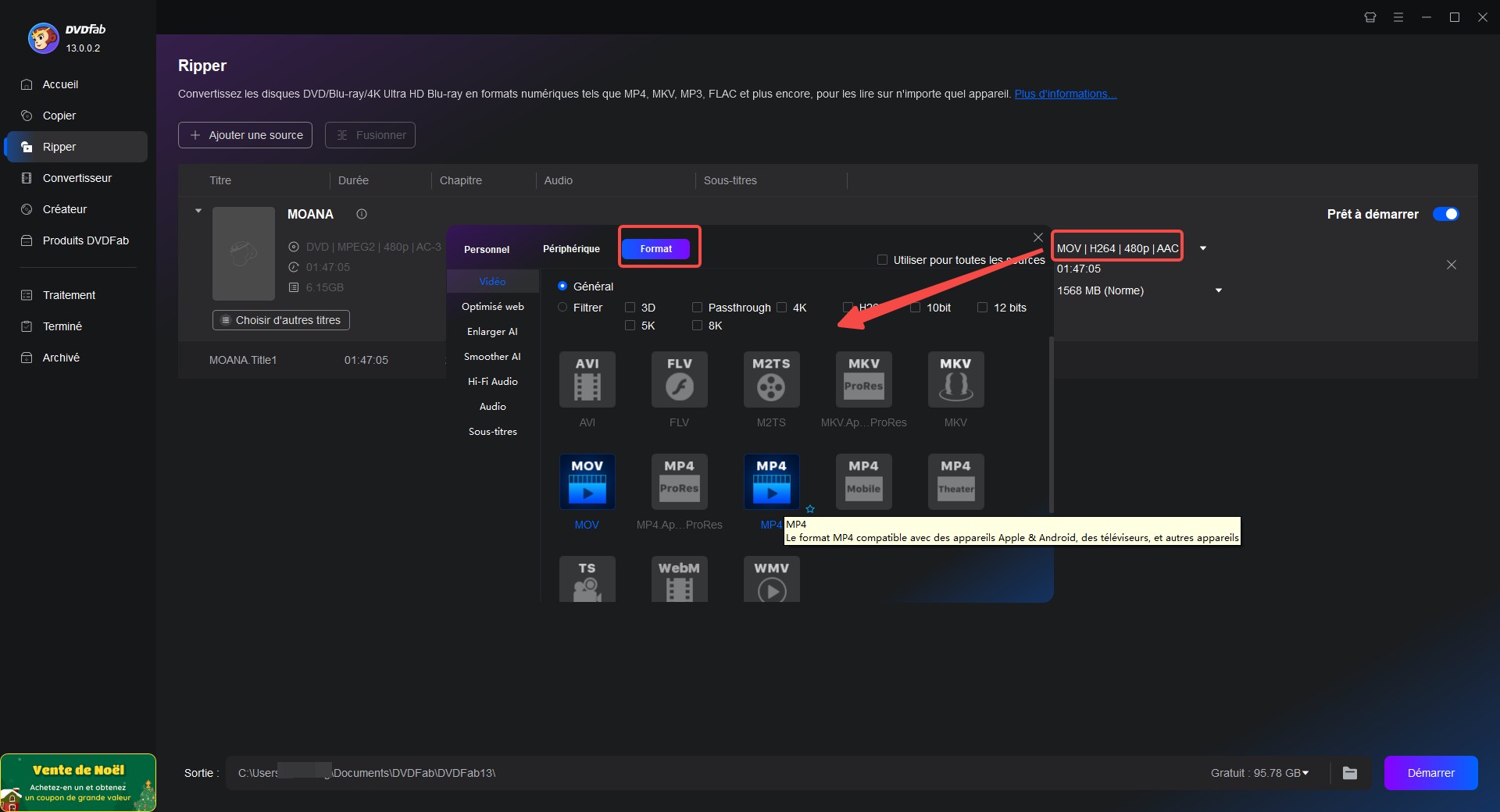
Cliquez sur « Paramètres avancés » pour personnaliser les paramètres vidéo, audio et de sous-titres selon vos besoins.
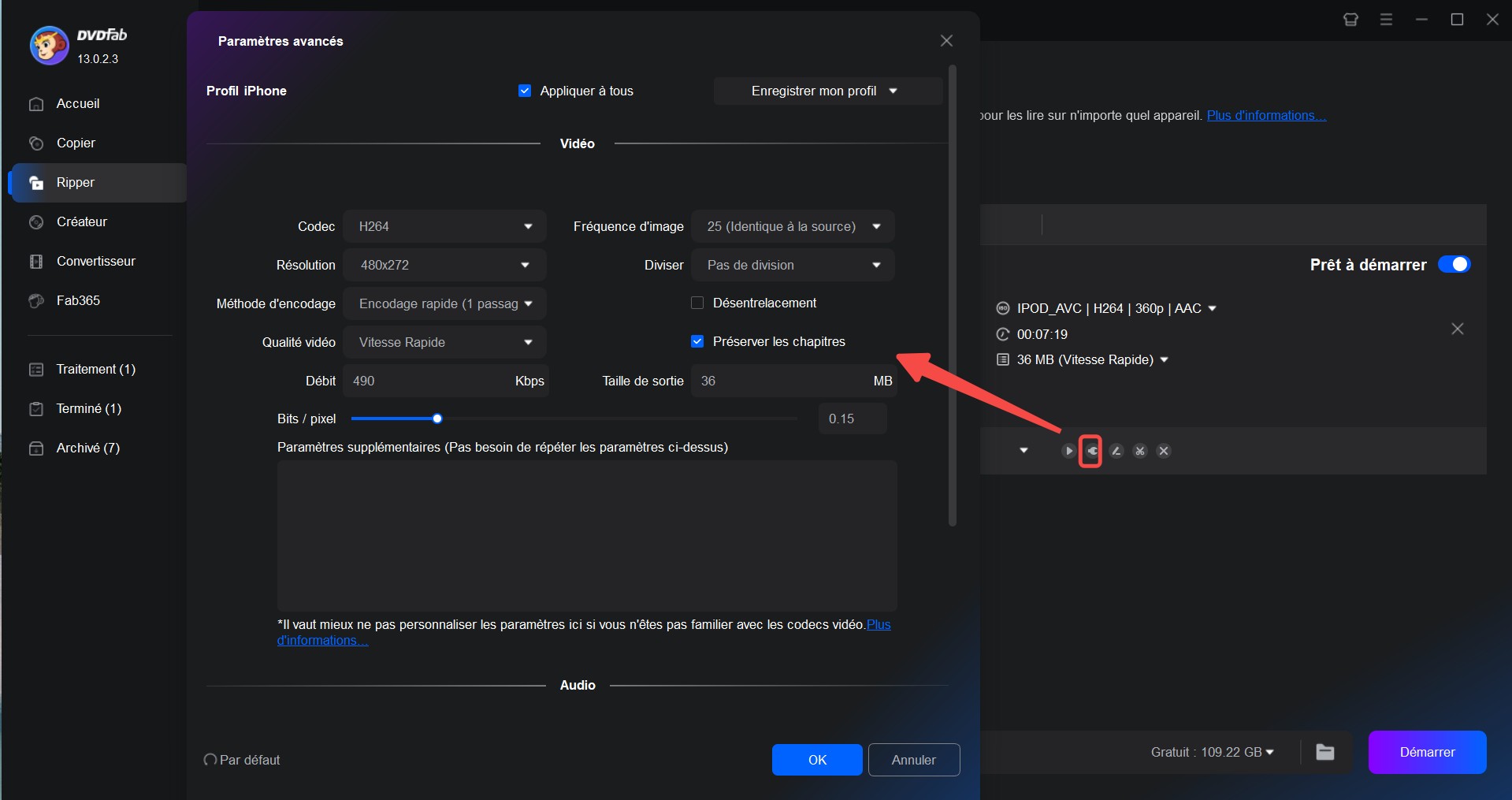
Montez ensuite votre vidéo DVD en cliquant sur le bouton « Modification vidéo » ou « Découper ».
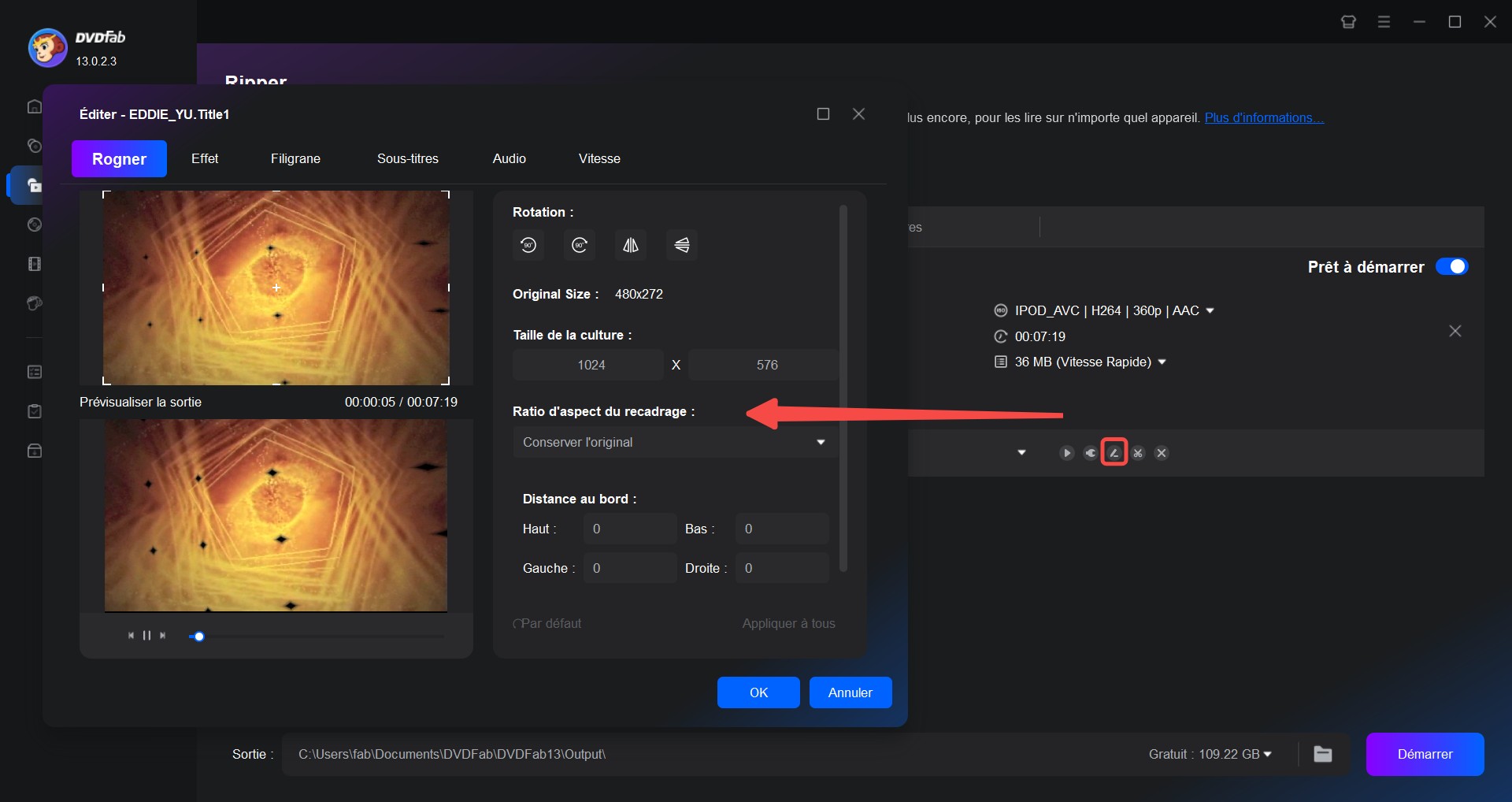
En bas de l'interface, cliquez sur l'icône « Dossier » pour enregistrer votre vidéo de sortie : Appareil mobile ou Dossier. Choisissez votre option, puis cliquez sur le bouton « Démarrer ». DVDFab DVD Ripper terminera la conversion en seulement 3 à 5 minutes.
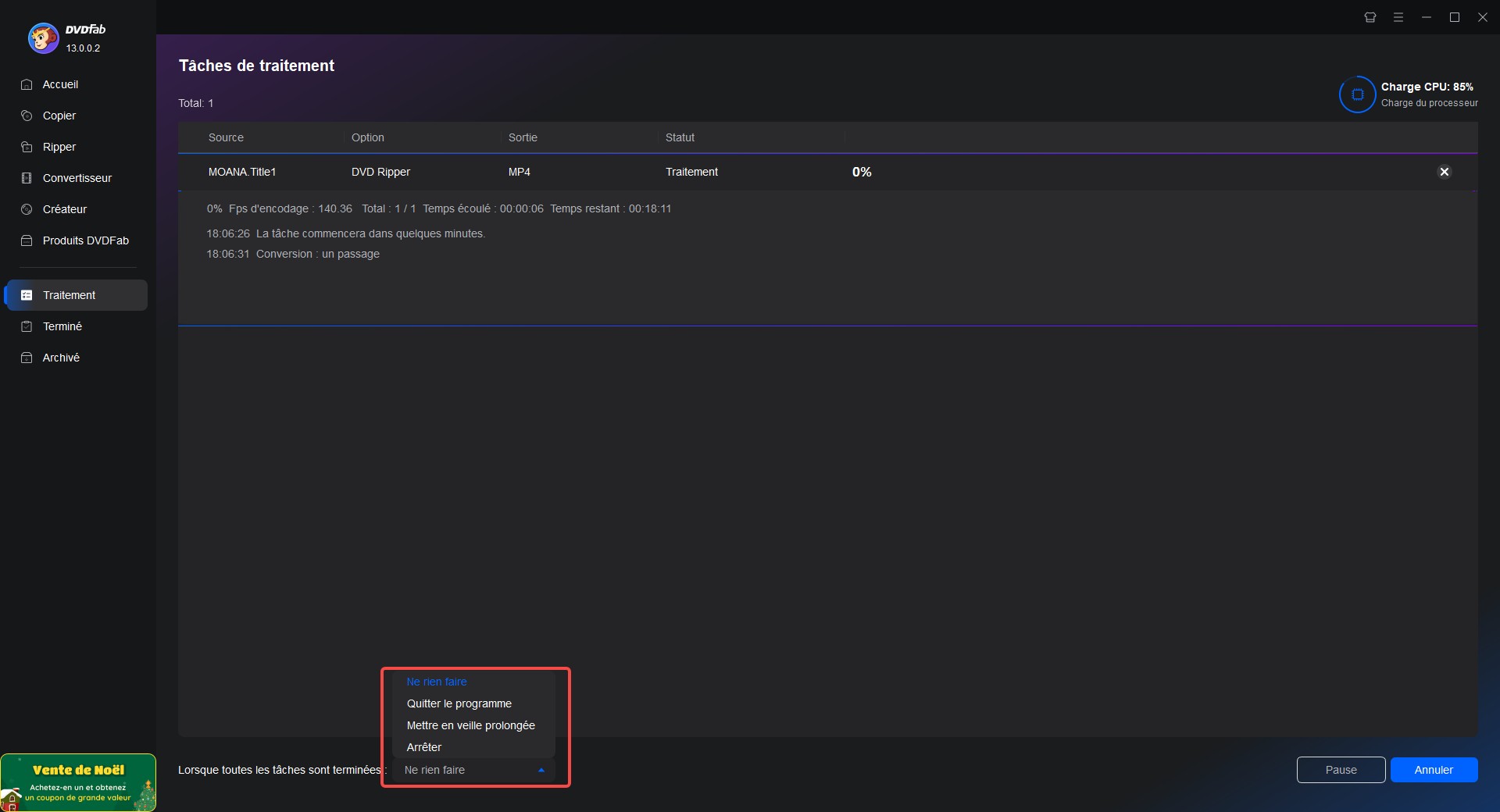
Convertir VOB en MP4 avec VLC
VLC media player, développé par VideoLAN, est bien plus qu’un simple lecteur multimédia gratuit et open source. Outre sa capacité à lire quasiment tous les formats de vidéos et d’audios existants, VLC fait également office de convertisseur VOB en MP4, ce qui en fait un outil polyvalent prisé par des millions d’utilisateurs à travers le monde. Contrairement à de nombreux logiciels payants, VLC permet de convertir VOB en MP4 gratuitement, sans filigrane ni limitation majeure, ce qui lui confère une très grande popularité, notamment pour ceux qui recherchent une solution simple, efficace et sans frais.
- 100% gratuit, sans publicité ni limites.
- Large compatibilité système et format (Windows, macOS, Linux, et lecture/transcodage de presque tous les formats audio/vidéo).
- Ajustement personnalisé des options de conversion : codecs, bitrate, résolution, découpage, etc.
- Simplicité d’accès : pas besoin de s’inscrire ou d’installer des extensions.
- Mises à jour régulières et communauté active pour l’assistance.
- Interface complexe pour la conversion : l’option de conversion est cachée dans les menus, ce qui peut dérouter les débutants.
- Fonctionnalités limitées pour l’extraction avancée de DVD protégés contre la copie (VLC n'est pas un ripper professionnel de DVD chiffrés).
- Vitesse de conversion parfois moindre pour les gros fichiers ou de multiples conversions en série.
- Moins d’options d’édition comparé aux logiciels spécialisés (pas de découpage précis, pas de réglage fin des sous-titres, etc.).
Comment convertir VOB en MP4 avec VLC (Guide étape par étape)
Etape 1 : Ouvrez VLC et accédez au menu de conversion
Lancez VLC, puis, dans le menu principal, allez dans Média > Convertir / Enregistrer....
Etape 2 : Ajoutez votre fichier VOB ou le dossier DVD
Cliquez sur Ajouter... pour sélectionner votre fichier VOB sur votre disque dur ou utilisez le bouton ‘Disque’ pour charger un DVD ou un dossier VIDEO_TS complet.
Etape 3 : Configurez les paramètres de conversion
Cliquez sur Convertir / Enregistrer.
Dans la fenêtre suivante, choisissez le format Vidéo - H.264 + MP3 (MP4) dans Profil.
Cliquez sur l’icône de clé pour adapter les paramètres : codec vidéo, audio, résolution, etc.
Etape 4 : Choisissez l’emplacement de sauvegarde
Cliquez sur Parcourir pour sélectionner le dossier de destination et nommez votre nouveau fichier MP4.
Etape 5 : Lancez la conversion
Cliquez sur Démarrer et attendez que la barre de progression indique la fin de l’opération. La durée dépendra de la taille du fichier VOB.
Astuces supplémentaires :
- Pour les DVD protégés, VLC peut rencontrer des difficultés ; il faut parfois recourir à un ripper DVD spécialisé avant la conversion.
- Pensez à vérifier la synchronisation audio/vidéo dans votre fichier MP4 final — il arrive que certains fichiers VOB complexes présentent un léger décalage après la conversion.
- Pour convertir plusieurs VOB en MP4, répétez l’opération ou utilisez un outil de conversion batch si besoin.
Transformer VOB en MP4 avec Handbrake
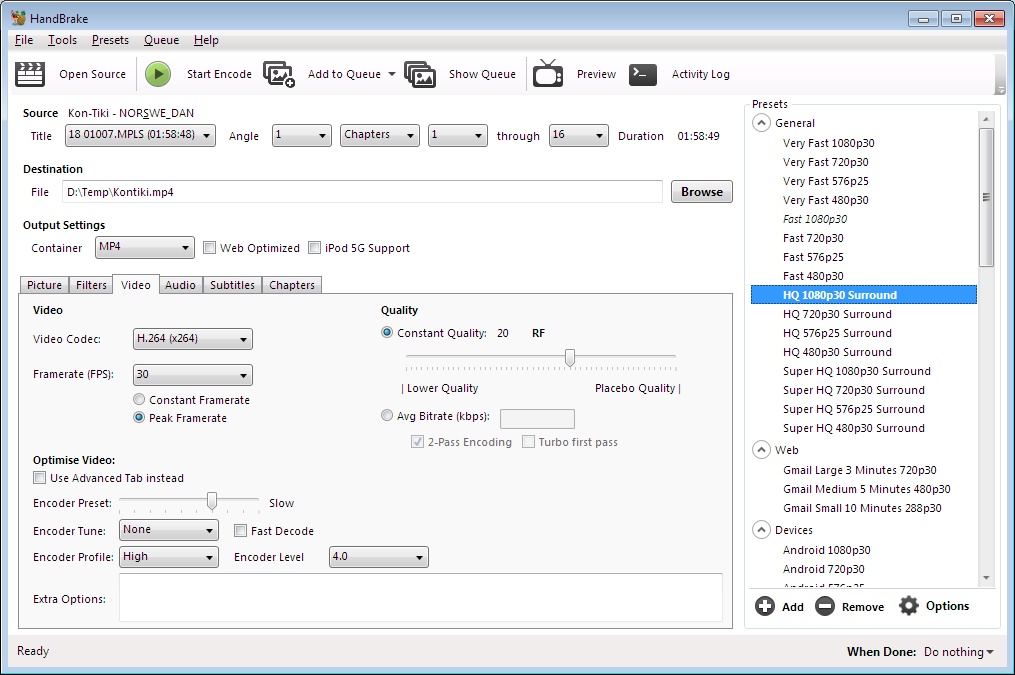
HandBrake est un logiciel open source très populaire pour la conversion vidéo, largement plébiscité par les utilisateurs exigeants qui souhaitent transformer des fichiers VOB en MP4 avec plus de contrôle sur les paramètres de sortie. Compatible avec Windows, macOS et Linux, HandBrake est totalement gratuit et ne contient aucune publicité ni restriction cachée. Ce convertisseur VOB en MP4 propose de nombreuses options d’ajustement, ce qui en fait un choix idéal pour celles et ceux qui veulent obtenir un fichier MP4 personnalisé, optimisé pour le streaming, l’archivage ou la lecture sur mobile. C’est également une des références incontournables lorsqu’il s’agit de convertir un VOB en MP4 sans perte notable de qualité.
- Gratuit et open source, sans publicité ni limite.
- Nombreux réglages pour la conversion et la qualité vidéo.
- Préréglages pratiques pour différents appareils.
- Conversion par lots disponible.
- Compatible Windows, Mac et Linux.
- Interface complexe pour les nouveaux utilisateurs.
- Ne gère pas les DVD protégés contre la copie.
- Pas de lecteur vidéo intégré.
- Conversion parfois lente selon les réglages.
- Fonctions de montage limitées.
Comment convertir VOB en MP4 avec VLC (Guide étape par étape)
- Téléchargez et installez HandBrake depuis le site officiel.
- Ouvrez le logiciel et cliquez sur « Open Source » pour importer votre fichier VOB ou un dossier VIDEO_TS.
- Sélectionnez « MP4 » comme format de sortie dans la section « Summary » et choisissez un préréglage selon vos besoins.
- Ajustez les paramètres vidéo, audio ou sous-titres si nécessaire, puis choisissez le dossier de destination.
- Cliquez sur « Start Encode » pour lancer la conversion VOB en MP4 et attendez la fin du processus.
WinX DVD Ripper - convertisseur vob en mp4 indispensable
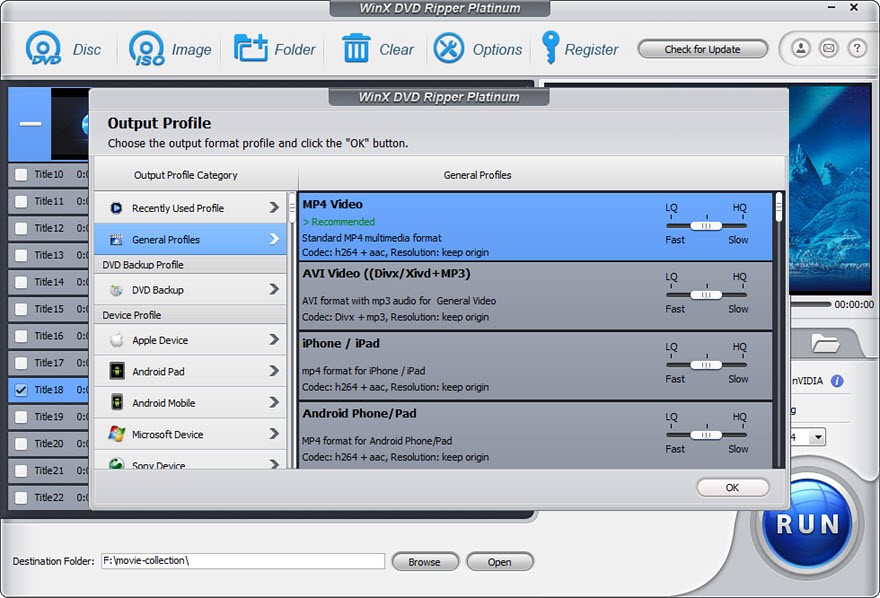
WinX DVD Ripper Platinum est l'un des logiciels d'extraction de DVD les plus populaires, avec 5,8 millions d'utilisateurs dans le monde. Il est connu pour être le seul logiciel de ce type à atteindre le niveau 3 d'accélération matérielle, qui est la norme d'Intel (QSV) et de NVIDIA (CUDA/NVENC). En outre, il prend en charge la conversion de DVD (images ISO) vers de nombreux formats, notamment MP4, AVI, MOV, MPEG, FLV, WMV, MP3, etc, y compris convertir dvd en mkv. Si vous ne pouvez pas identifier la différence entre ces paramètres, les meilleurs paramètres de WinX DVD Ripper Platinum seront définis automatiquement.
- Extraction de divers DVD, y compris les DVD endommagés ou rayés.
- Extraction et conversion de DVD 1:1 rapide
- Il prend en charge les disques anciens et périmés.
- Il n'existe que 6 versions linguistiques différentes.
- Le service est parfois retardé.
- Limite de la qualité vidéo.
- Vous pouvez utiliser des DVD physiques, des images ISO ou même des dossiers DVD comme source.
- Vous aurez le choix d'extraire les parties principales ou de les sauvegarder entièrement.
- Les profils prêts à l'emploi vous faciliteront la tâche en vous permettant de convertir rapidement un disque en un fichier vidéo au format souhaité.
Convertir VOB en MP4 en ligne
Zamzar
Zamzar est un autre convertisseur VOB en MP4 en ligne réputé pour sa simplicité d’utilisation et sa compatibilité avec plus de 1200 formats différents. Depuis sa création en 2006, Zamzar a aidé des millions d’utilisateurs à convertir facilement et rapidement des fichiers vidéo, audio, images, documents, et bien plus encore, sans avoir besoin d’installer de logiciel.
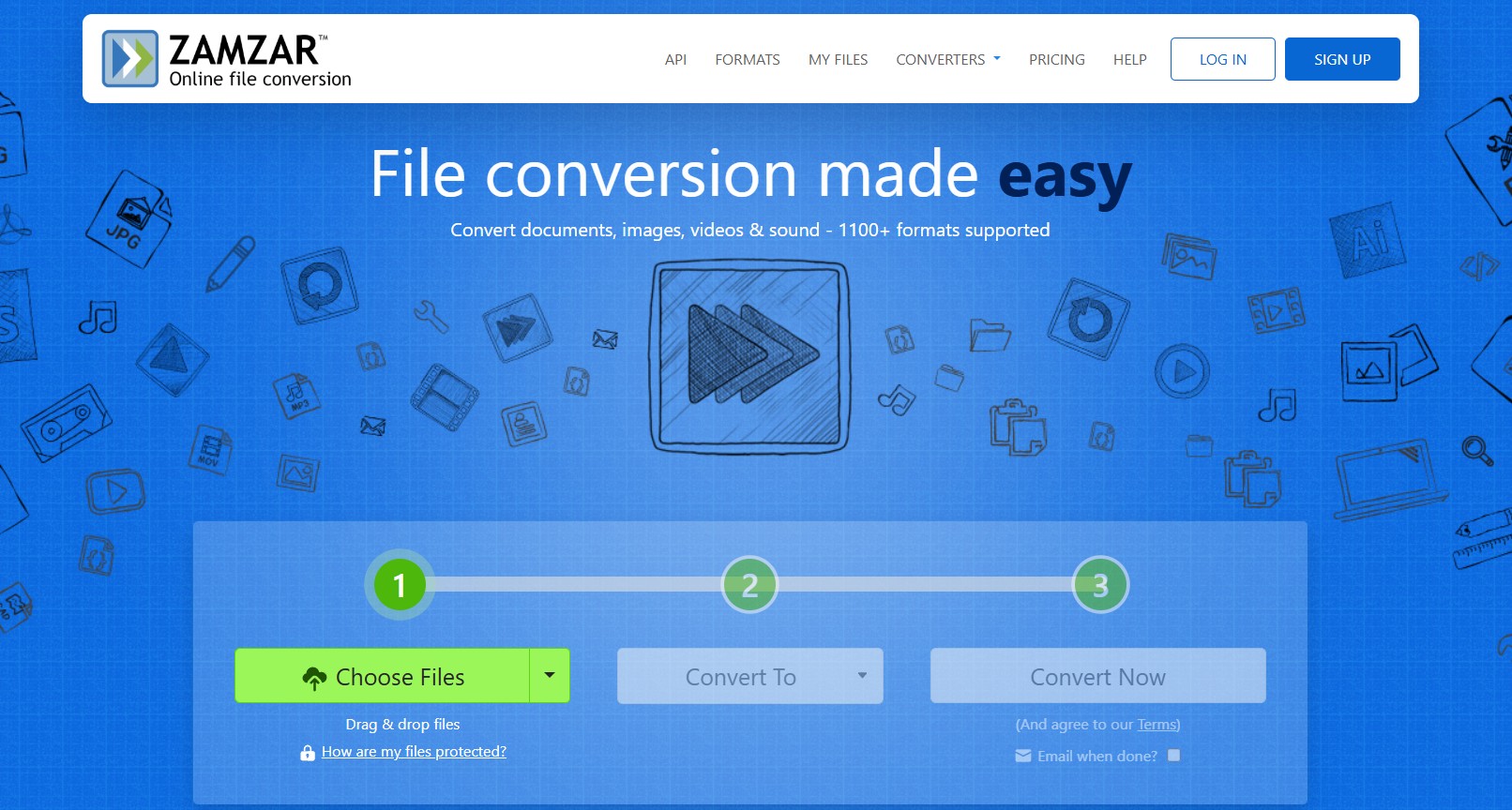
- Utilisation intuitive et accessible à tous
Aucune inscription n’est nécessaire pour effectuer une conversion de VOB vers MP4. L’interface épurée guide l’utilisateur étape par étape, rendant le processus accessible même aux débutants.
- Conversion rapide sur le cloud
Zamzar permet la conversion en ligne de fichiers volumineux depuis n’importe quel navigateur. Tout le traitement se fait sur le serveur, ce qui vous évite d'utiliser les ressources de votre ordinateur.
- Respect de la vie privée
Les fichiers téléchargés sont automatiquement supprimés après un certain temps, garantissant la confidentialité et la sécurité de vos données.
Comment convertir VOB en MP4 avec Zamzar
- Rendez-vous sur Zamzar et cliquez sur « Ajouter des fichiers » pour sélectionner votre fichier VOB.
- Choisissez « MP4 » comme format de conversion.
- Cliquez sur « Convertir maintenant » pour lancer le processus.
- Une fois la conversion terminée, téléchargez simplement le fichier MP4 prêt à l’emploi.
CloudConvert
CloudConvert est un puissant convertisseur de fichiers en ligne qui prend en charge presque tous les types de formats audio, vidéo, de documents, de livres électroniques, d'archives, d'images, de feuilles de calcul et de présentations.
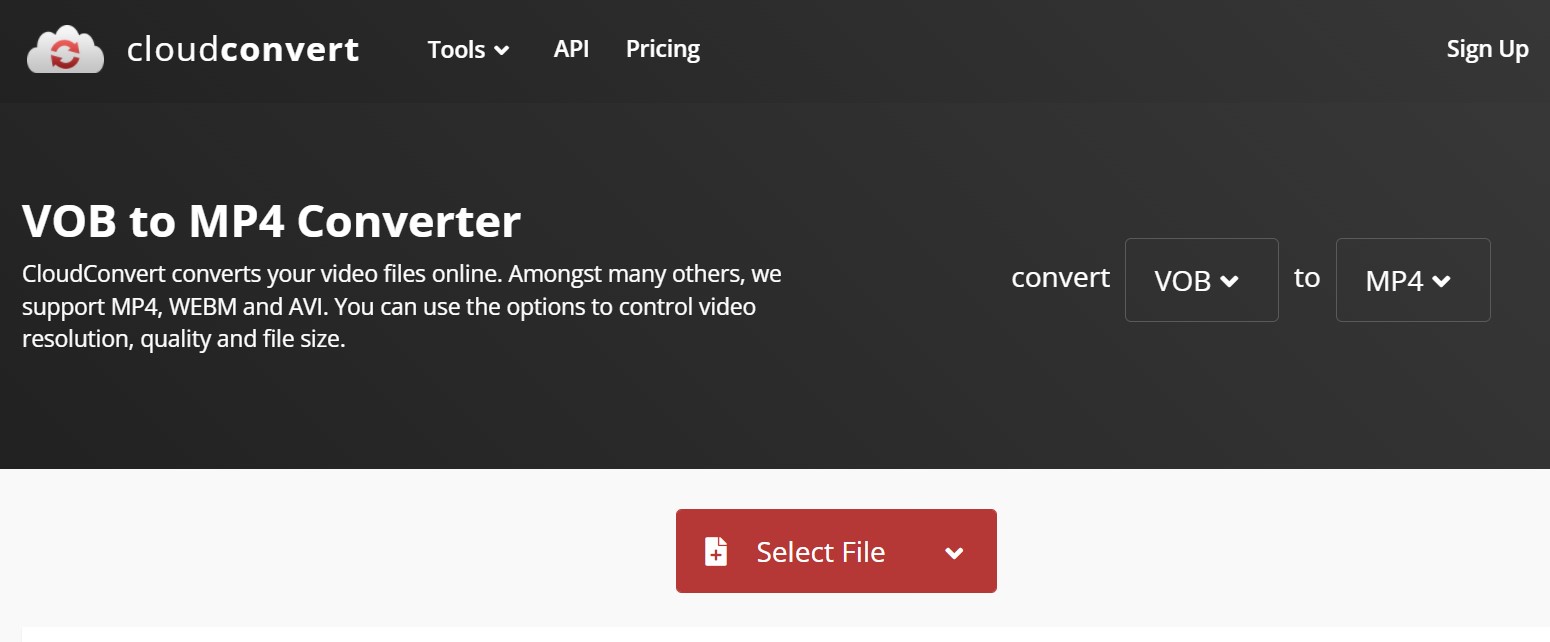
- Garantir la sécurité des données
CloudConvert s'engage à protéger la vie privée des utilisateurs et promet que personne n'a le droit de lire ou d'obtenir votre fichier. Depuis sa création en 2012, CloudConvert a gagné la confiance des utilisateurs et des clients.
- Conversion de haute qualité avec 200+formats populaires
CloudConvert est un outil de conversion puissant et pratique qui prend en charge plus de 200 formats sans perte de qualité.
- Une interface simple facilite la conversion
Si vous n'êtes pas familier avec les instructions de conversion ou si vous ne savez pas comment convertir VOB en MP4, il n'y a pas lieu de s'inquiéter. CloudConvert définira automatiquement les paramètres les plus appropriés.
Comment convertir VOB en MP4 avec Cloudconvert
- Cliquez sur « Sélectionner fichier » pour importer votre fichier VOB depuis votre ordinateur ou un service cloud.
- Choisissez « MP4 » comme format de sortie.
- Ajustez les paramètres si nécessaire (qualité, résolution, codecs).
- Lancez la conversion, puis téléchargez votre fichier MP4 une fois prêt.
FAQs sur convertir VOB en MP4
Le VOB est un format vidéo provenant d'un disque DVD, généralement stocké dans le dossier VIDEO_TS. Il contient la plupart des données stockées sur le disque, telles que la vidéo, l'audio et les sous-titres. Le format VOB est basé sur le format de flux MPEG et est généralement formaté comme un flux MPEG-2 et peut être ouvert par divers programmes de lecture vidéo.
Comparé à tous les produits concurrents, DVDFab DVD Converter est le meilleur convertisseur de DVD. Son excellent système, sa conception soignée ainsi que ses fonctions puissantes ont gagné la confiance d'un nombre croissant de clients et d'utilisateurs.
Pour convertir gratuitement un fichier VOB en MPEG, vous pouvez utiliser un logiciel dédié à la conversion vidéo. Parmi les nombreuses options disponibles, DVDFab DVD Ripper se distingue par sa simplicité d’utilisation et sa compatibilité avec de nombreux formats, dont le MPEG.
Voici comment procéder avec DVDFab DVD Ripper :
- Téléchargez et installez DVDFab DVD Ripper sur votre ordinateur.
- Lancez le programme et importez votre fichier VOB ou votre dossier DVD.
- Dans la liste des formats de sortie, sélectionnez « MPEG ».
- Ajustez les paramètres si besoin, puis choisissez le dossier de destination.
- Cliquez sur “Démarrer” pour lancer la conversion.
Conclusion
Ce passage présente deux puissants logiciels spécialisés dans la conversion entre différents formats, ainsi que deux convertisseurs en ligne qui se distinguent par leur commodité et leur rapidité. Parmi ces produits, DVDFab DVD Ripper est considéré comme la priorité absolue, capable de résoudre tous les problèmes liés à la conversion. En outre, en coopérant avec d'autres produits clés, notamment Video Enhancer AI et UHD Copy, une expérience de visionnage semblable à celle du cinéma est à portée de main.
DVDFab DVD Ripper convertit un DVD dans n'importe quel format vidéo et audio populaire compatible avec les appareils mobiles et le home cinéma, afin que vous puissiez profiter des films DVD n'importe où avec ce logiciel de rip de DVD.